Win11更新界面显示出现错误请尝试稍后重新打开设置的解决方法
最近有些用 Win11 的小伙伴发现,更新界面会显示“错误,请稍后再试”的提示,这到底是怎么回事啊?其实解决方法很简单,只要按照下面的步骤操作就行了。首先,在桌面上找到 Windows 徽标,点进去,再找到 UsoSvc 文件夹,然后双击 Start DWORD 这个东西,就可以解决问题啦!接下来,咱们就来看看具体的解决方法吧!

更新日期:2022-08-31
来源:系统助手
Windows11最简单的升级攻略,全电脑都可以使用,最近很多朋友在升级Windows11系统时都会遇到这样的问题,原因是不能打开安全引导和TPM2.0,尽管开启这两个功能的操作并不复杂,但由于要进入BIOS进行设置,因此对于一些不太懂电脑的朋友来说还是会有些上手难。这是今天为你带来的Windows11系统升级方法,适合任何没有通过微软官方测试的电脑,操作简单,需要的快来看看。
如何用最简单的方法绕过检测直接安装Windows 11
首先还是进入Windows 11系统下载页面:【点此进入】,进入之后会看到下面这张图,点选红框里的下载Windows 11磁盘映像,将Windows 11系统的镜像文件下载下来。
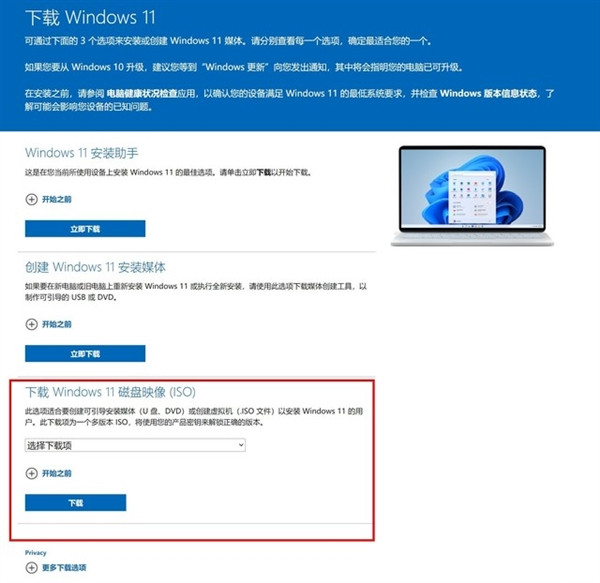
下载完Windows 11的ISO镜像文件之后,鼠标右键点击,并将其解压缩到任意位置。笔者为了方便操作,直接将它解压缩到了桌面上。
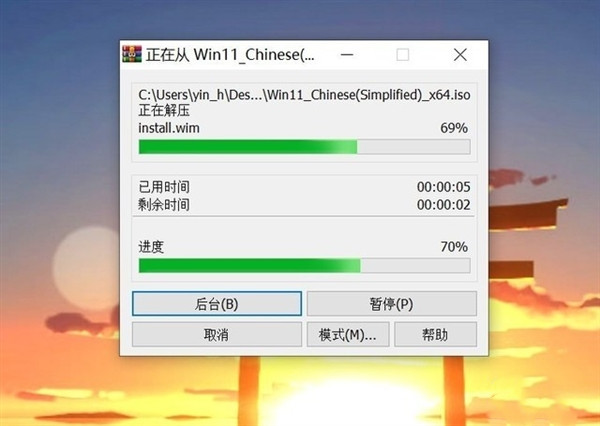
之后三步是最关键的地方,大家拿出小本本记好了:
首先在Windows 11安装文件夹下的sources文件夹里找到“appraiserres.dll”这个文件,注意这里有很多相似的文件名,一定别找错了。
其次,将其文件名复制下来,之后将这个文件彻底删除。
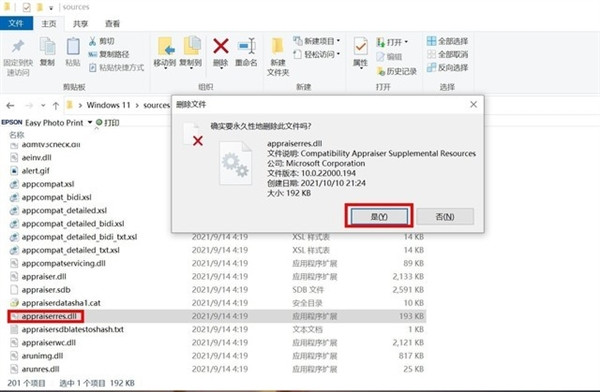
删除之后新建一个文件夹,注意是文件夹,不是别的类型的文件,然后将删除掉的那个文件的名称连带.dll后缀一起复制成新文件夹的名称,如下:
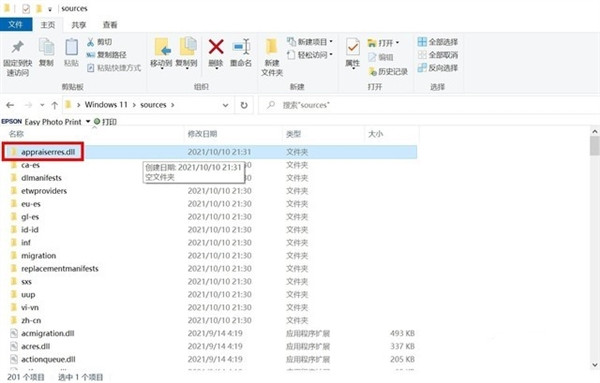
做完上面三步之后,退回到Windows 11安装文件夹的根目录,找到最下面的setup.exe,并使用鼠标左键双击。
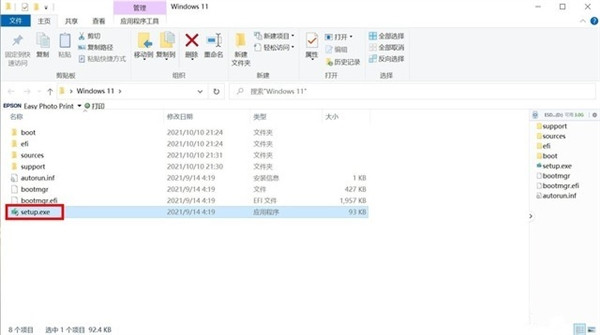
为了避免安装过程中出现问题,笔者建议大家把无线和有线网都断掉。
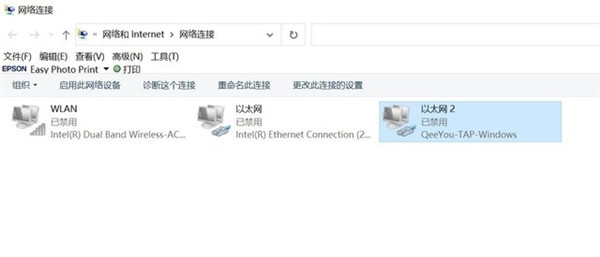
双击setup.exe之后,就可以看到下面这个界面了,直接点选右下角的“下一页”按钮。
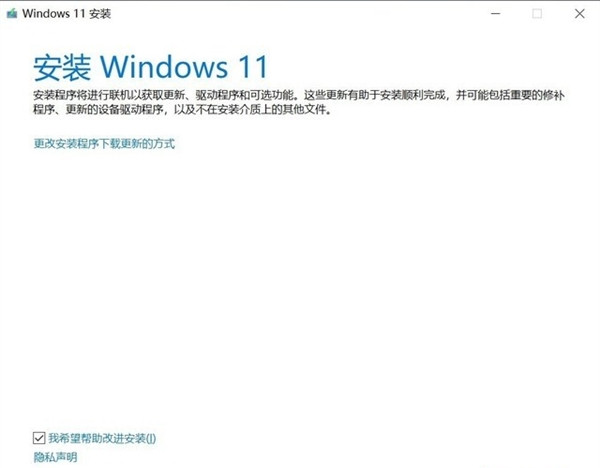
之后的步骤不再赘述,都点右下角的下一页按钮即可。
接下来这一点比较重要,大家要注意:
如果遇到下图所示让你输入产品密钥,不用着急。打开任意搜索引擎,如百度、bing等,搜索关键词“Windows 10密钥”,之后随便找一个靠谱的网页打开,将其他网友分享的密钥复制过来输入到这一栏中。当下方状态显示为“你的产品密钥有效……”即可继续进行下一步。
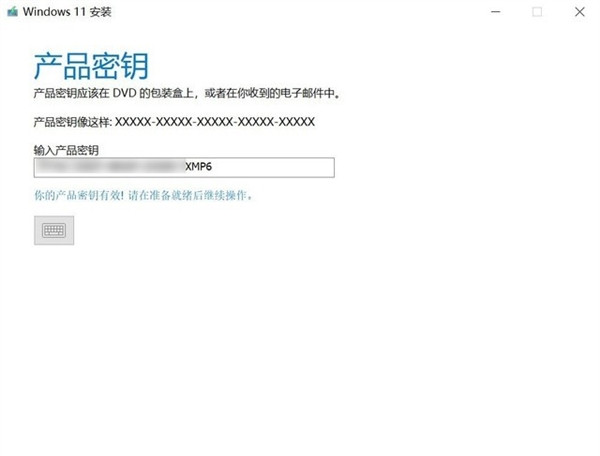
后面步骤同样不再赘述,各种下一步就好了。
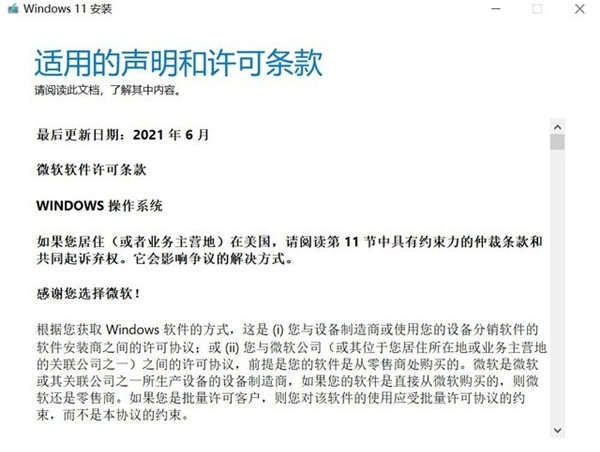
看到下面这个页面的时候就已经大功告成了,最后直接点击“安装”按钮。
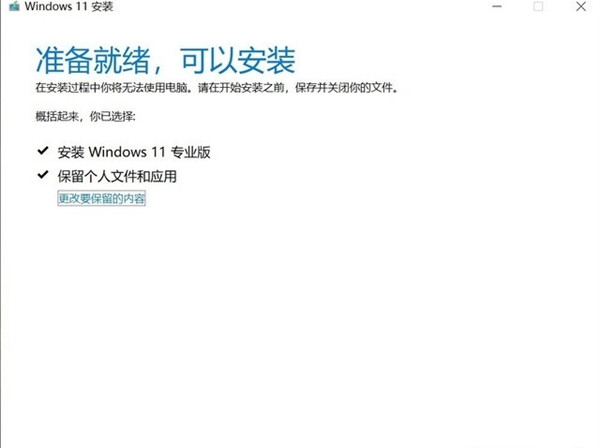
接下来系统就会进入自动安装过程,耐心等待系统安装完成。
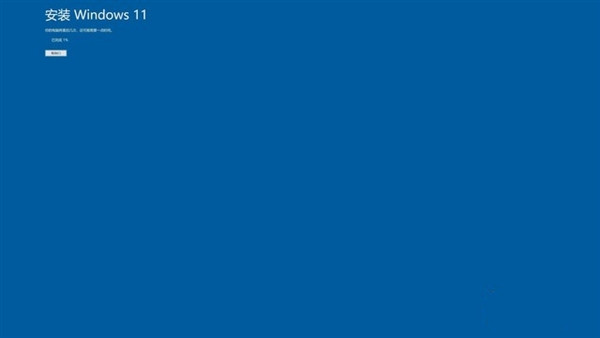
小编成功将不符合条件的电脑升级到了Windows 11系统,不过桌面原本规则摆放的图标都被打乱了,其它一切正常。
Win11更新界面显示出现错误请尝试稍后重新打开设置的解决方法
最近有些用 Win11 的小伙伴发现,更新界面会显示“错误,请稍后再试”的提示,这到底是怎么回事啊?其实解决方法很简单,只要按照下面的步骤操作就行了。首先,在桌面上找到 Windows 徽标,点进去,再找到 UsoSvc 文件夹,然后双击 Start DWORD 这个东西,就可以解决问题啦!接下来,咱们就来看看具体的解决方法吧!

win11高级电源设置在哪?win11高级电源设置位置一览
大家好啊!今天要跟大家分享的是win11高级电源设置的位置哦!其实方法很简单呢,只要打开控制面板的硬件和声音选项,然后点一下电源计划按钮就可以啦!接下来就让我来详细地为大家介绍一下win11高级电源设置在哪里哦!

win11蓝牙功能突然消失怎么办?win11蓝牙功能突然消失问题解析
大家好,今天我们要来解决一下win11蓝牙功能突然消失的问题。蓝牙功能可以帮我们连接外部设备,但是有些用户可能会遇到这个问题。没关系,我们可以通过打开运行窗口下的services.msc,然后找到蓝牙支持服务来进行操作。具体步骤请看本站提供的详细解析。希望这个方法能够帮助到大家!

win11怎么重装系统?2024全新保姆级重装win11系统教程
大家好啊,听说很多人喜欢用win11系统哦,不过也有一些人不知道怎么重装系统呢?别担心,我们这就来教大家如何2024全新保姆级重装win11系统啦!

win11文件夹选项灰色打不开怎么办?win11文件夹选项灰色问题解析
哎呀,win11系统打开文件夹选项总是显示灰色,这可怎么办啊?难道是电脑出了什么问题吗?其实呢,可能是需要重启一下电脑,或者检查一下Windows Search是否被禁用了。别担心,我这就来给大家详细解释一下win11文件夹选项灰色的问题啦!

win11任务栏加载太慢怎么办?win11任务栏加载慢问题解析
大家在用 win11 系统时都会用到任务栏,可是最近很多用户都说任务栏加载得特别慢,这到底是咋回事呢?其实大家可以打开任务管理器,然后选择“更多详细信息”这个选项,就可以解决问题啦!接下来就让我来给大家详细讲讲 win11 任务栏加载慢的问题吧!

win11开始菜单加载不出来怎么解决?win11开始菜单加载不出来的解决
win11系统很受大家欢迎,不过有些用户可能会碰到开始菜单没反应的情况,那该怎么办呢?别担心,下面我们就来教大家如何解决win11开始菜单打不开的问题啦!

win11电脑息屏时间怎么设置?win11电脑息屏时间设置方法
哎呀,你知道吗?要怎么设置 Win11 电脑的息屏时间啊?其实特别简单,只要在开始菜单里找到设置,然后点进去,选个系统选项,再点电源就可以啦!我这就教你怎么弄,保证让你一看就懂!

win11显卡直连怎么开启?win11显卡直连开启方法
大家在用电脑时都会有自己的集成显卡和独立显卡,不过还是有不少人问win11显卡直连怎么打开呢?其实很简单,直接点选NVIDIA控制面板下的3D设置就行了。接下来就让我来教大家如何开启win11显卡直连吧!

Win11检查更新是灰色的怎么办?Win11检查更新变成灰色的解决方法
微软经常更新操作系统,我们可以在电脑设置的“检测更新”里查看是否有新版本或补丁可用。不过有些用户会问:“Win11检查更新为什么是灰色的?”其实很简单,只要在开始菜单下的“系统”里找到“疑难解答”,就能轻松解决问题啦!接下来,我就详细介绍一下Win11检查更新变成灰色的解决办法。

win11网络重置后无法上网怎么办?win11网络重置后无法上网详解
我们在用win11系统搞网络重置后,发现上不了网了,那咋办呢?直接按住win键加R键,然后找到Windows Powershell,就能搞定啦!下面我来教大家怎么解决win11网络重置后不能上网的问题。

win11个性化推荐怎么关闭?win11个性化推荐关闭方法
大家好,今天我来教大家如何关闭 win11 的个性化推荐。首先,我们可以在开始菜单里找到设置,然后进入个性化选项,最后点击右侧的开始按钮就可以完成了。下面我来详细地为大家讲解一下这个方法。

win11网络适配器wifi没有了怎么办?win11网络适配器wifi不见了解析
好多用户在升级完 Windows 11 后发现 WiFi 网络适配器不见了,怎么办呢?其实很简单,直接点开开始菜单,在里面找到设置,然后选中疑难解答,再点一下其他疑难解答就行了。接下来,我们就一起来看看如何解决这个问题吧!

win11阻止软件安装怎么办?windows11阻止安装软件怎么办解析
我们在用 Win11 系统的时候,有时候下载软件会出现阻止安装的情况,那该怎么办呢?我们可以直接点开开始菜单,找到设置,然后选中应用,再打开应用和功能,就可以解决问题了。接下来,我会详细地教大家如何解决 Windows 11 阻止安装软件的问题。

win11 24h2好用吗?Win11 24H2和23H2有什么区别?
大家最近是不是都在等win11 24h2版本啊?现在终于有消息了!听说这个小更新已经完成了,接下来还有更大的更新要来哦。不过还是有很多人问win11 24h2好不好用啊?还有win11 24h2和23h2有什么区别呢?别急,我这就给大家详细介绍一下!
